
List. Ahoj admin! Odpovedzte mi na takúto otázku. Stiahol som program HDDScan na testovanie stavu môjho takmer nového pevného disku. Tento program obsahuje nástroj, ktorý ukazuje SMART môjho pevného disku. Najdôležitejším parametrom v ňom je počet pridelených sektorov (označujúci počet preradených chybných sektorov), ktorý ukazuje aktuálnu hodnotu 100. Prahová hodnota, to znamená hodnota pod ktorú nikto nemôže ísť 36. Povedzte správcovi, v akom stave je tento disk a či sa oplatí použiť, hrozí mi strata údajov?
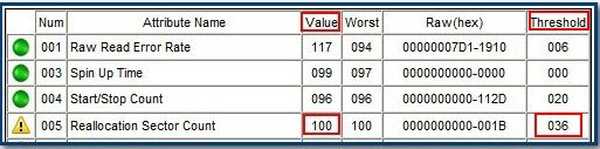
Toto je ďalšia cesta, ale s najväčšou pravdepodobnosťou je potrebné ju zmeniť?

HDDScan
Priatelia, článok, ktorý teraz čítate, je pokračovaním iného, a ja by som bol na prvom mieste, aby ste sa s ním zoznámili. Ako skontrolovať pevný disk, v ňom sme preskúmali početné dôvody vzniku rôznych zlých blokov (chybné sektory) na pevnom disku a prečo z ktorých je možné ich opraviť, zatiaľ čo iné nie, dozvedeli sme sa tiež, ako sa informácie aplikujú na feromagnetické platne pevného disku, čo je sektor a oveľa viac.
V tomto článku budeme pracovať v programe HDDScan, pomocou neho sa dozvieme všetko o stave nášho pevného disku, skontrolujeme ho pomocou rôznych testov, zistíme indikátory S.M.A.R.T tohto pevného disku, nájdeme 63 logických chybných sektorov a opravíme ich.
Poznámka: k tejto téme máme ďalší dobrý článok Ako používať jeden z legendárnych diagnostických programov pevného disku s názvom Victoria!
Čo je S.M.A.R.T?
Známa spoločnosť IBM dlhodobo vyvinula v roku 1992 technológiu, ktorá monitoruje všetky kritické parametre pevného disku a hneď na začiatku sa volala Predictive Failure Analysis (PFA). Potom v roku 1992 spoločnosť Compaq, Seagate, Quantum, Conner vynašla a navrhla vyspelejšiu technológiu IntelliSafe. A až v roku 1995 najväčší výrobcovia pevných diskov vyvinuli vyspelú technológiu, ktorá sa stále používa a nazýva sa S.M.A.R.T (z angličtiny. Technológia samokontrolovania, analýzy a vykazovania - technológia samokontroly, analýzy a vykazovania)..
Pevné disky, ktoré podporujú technológiu S.M.A.R.T, majú integrovaný procesor, ktorý sleduje počet hodín odpracovaných na pevnom disku, a tiež určuje počet zlých sektorov (zlé bloky), teplotu a oveľa viac, podrobnejšie si prečítame nižšie.
Aby ste zistili všetko, čo nám S.M.A.R.T môže povedať, musíte spustiť program, ktorý dokáže prečítať všetky tieto ukazovatele. Existuje veľa podobných programov a chcem povedať, že som ich všetky včas vyskúšal. HDDScan bol tiež použitý, pohodlný, jednoduchý, spoľahlivý a bezplatný, funguje bez inštalácie, takže ho môžete nosiť so sebou na USB kľúči. Ideme na webovú stránku výrobcu
http://rlab.ru/tools/hddscan.html a vyberte najnovšiu verziu, zvážime to, ale poviem vám tajomstvo, že veľa opravárov používa verziu 2.8, nejako je to jednoduchšie a pohodlnejšie ako to. Stiahnite, extrahujte program z archívu a spustite ho.
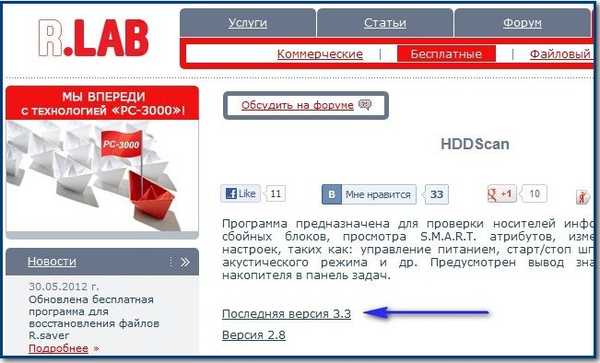
Priatelia kvôli lepšiemu výsledku, bolo by pekné úplne odstrániť pevný disk a pripojiť ho k inému počítaču, ktorý má program HDDScan..
A tu je hlavné okno nášho programu, z rozbaľovacieho zoznamu Select Drive (Vybrať disk) vyberieme tvrdého vtáka, ktorý máte, ak ich máte niekoľko, pamätajte, že mám dva pevné disky MAXTOR STM3250310AS a WDC WD5000AAKS-00A7B2, ako aj flash disk Corsair Voyager USB2.0. Jednotka 16 GB,
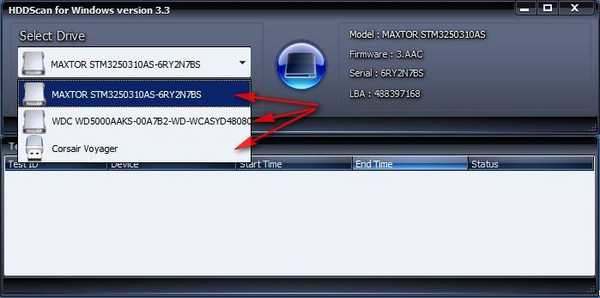
pokiaľ ide o jednotku Flash, na nej sa nezobrazí technológia S.M.A.R.T, ale externý pevný disk S.M.A.R.T (USB), môžete s istotou povedať, že náš program môže prostredníctvom protokolu USB vidieť informácie SMART..
Takže operačný systém a program HDDScan sú nainštalované na pevnom disku WDC WD5000AAKS-00A7B2, pre prácu vyberieme pevný disk MAXTOR, ktorého stav musíme skontrolovať, najskôr v okne programu vidíme úplný názov modelu disku Model: MAXTOR STM3250310AS.
Firmvér: 3.AAC - Verzia firmvéru firmvéru výrobcu alebo firmvéru zabudovaného do mikroprocesora pevného disku, na tom závisí spoľahlivá prevádzka pevného disku. Takmer všetky pevné disky vám umožňujú aktualizovať firmvér pomocou špeciálnych programov, ale vo väčšine prípadov by sa to nemalo robiť. Ak pevný disk nefunguje tak, ako by mal, pravdepodobne nejde o firmvér, ale na druhej strane čítajte ďalej.
Sériové číslo: 6RY2N7BS - sériové číslo
LBA: 488397168 - Sektorový lineárny adresný mechanizmus, sa objavil v ATA-2, ale predtým sa používal v štandarde SCSI.
Teraz prejdite na tlačidlo S.M.A.R.T, kliknite naň. Zobrazí sa okno, v ktorom sa nachádzajú všetky informácie o vašom pevnom disku..
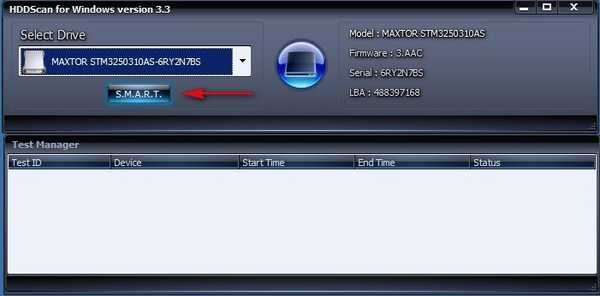
Názov atribútu označuje parametre S.M.A.R.T (vysvetlenie, ktoré som uviedol nižšie). Tieto informácie môžete uložiť do textového súboru a po niekoľkých mesiacoch môžete zopakovať diagnostiku S.M.A.R.T pre ten istý pevný disk a porovnať indikátory..
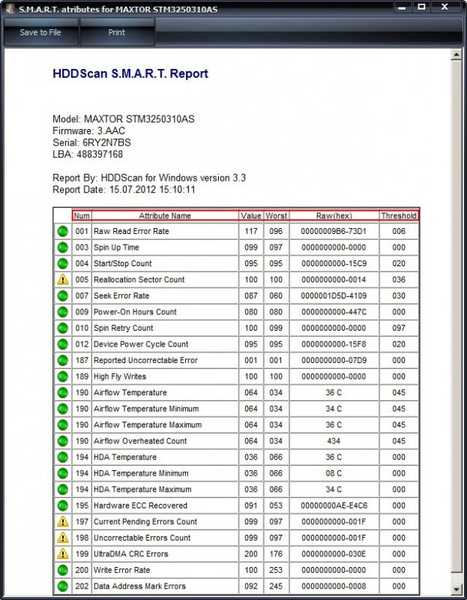
- Hodnota - aktuálna hodnota parametra, musí byť vysoká (od 1 do 255), ak sa táto hodnota rovná kritickému prahu (v texte sa prečíta o niečo nižšie) alebo je nižšia, zodpovedá to neuspokojivému odhadu parametra. Najdôležitejšie je, že nemôžete posúdiť zdravie žiadneho parametra S.M.A.R.T podľa indikátora Value, NEROZUMIUJTE ho s prahovou hodnotou rovnakého atribútu. „Hodnota“ - hodnota, ktorá hovorí o spoľahlivosti vo vzťahu k ideálnej hodnote, je vždy vysoká. Pre niektorých výrobcov je „hodnota“ v rozsahu od 0 do 255 (niektoré ďalšie parametre S.M.A.R.T majú hodnoty hodnôt od 0 do 200 a od 0 do 253). Pri vysokej hodnote hodnoty môžeme hovoriť o stabilite tohto parametra alebo jeho pomalšom zhoršovaní a o nízkej hodnote možných problémov s pevným diskom. Tu je v zásade odpoveď pre nášho čitateľa. Jeho hodnota hodnoty parametra Počet pridelených sektorov je 100, nie je to vždy zlé, ale na novom pevnom disku sa v žiadnom prípade nesmú nachádzať žlté trojuholníky s výkričníkom, aby ste mohli vykonať konečné posúdenie pevného disku, musíte sa pozrieť na všetky ostatné parametre SMART, ako postaráme sa o to teraz.
Najhoršie je najnižší ukazovateľ atribútov po celý čas na pevnom disku
Hodnota surového reálneho atribútu v hexadecimálnej hodnote
Prah - prahová hodnota atribútu, táto hodnota by mala byť oveľa nižšia ako hodnota.
Nech už ste šplhali do džungle, program vám zjednodušil všetko, každý parameter, dobrý alebo zlý, zodpovedá farbe ikony.
Zelená znamená, že nastavenie pevného disku je normálne.
Žltá - už hovorí o malej miere nezrovnalostí so štandardom a je čas myslieť.
Červená indikuje výrazný nesúlad s referenčnou hodnotou parametra zodpovedajúcim tejto ikone, musíte sa pripraviť na najhoršie a na pevný disk neukladať dôležité údaje..
- A ako vidíme na našom pevnom disku, NIE všetko je dobré, môžem povedať, že všetko je veľmi zlé, existuje niekoľko žltých trojuholníkov s výkričníkom a dokonca aj oproti kritickým parametrom, ktoré priamo súvisia so zlými blokmi. Stručne a v podstate prejdeme všetky ukazovatele S.M.A.R.T a dešifrujeme ich, som si istý, že vám príde vhod. Osobitne dôležité parametre som zvýraznil červenou farbou.
001 Frekvencia chýb pri čítaní - frekvencia chýb pri čítaní informácií z disku
002 Spinup Čas na točenie diskov do prevádzkového stavu, ak je na pevnom disku niekoľko platní, odvíjajú sa trochu dlhšie a čas sa nezhoduje so štandardom, môže to znamenať nekvalitný zdroj napájania.
003 Počiatočný / konečný počet - celkový počet začatí / zastavení vretena.
005 Počet pridelených sektorov - (remap) najdôležitejší ukazovateľ stavu disku, označujúci počet opätovne pridelených sektorov, keď disk zistí chybu čítania / zápisu, sektor je označený ako „preradený“ a dáta z poškodeného sektora sa prenesú do oblasti zálohovania. Najdôležitejšie je, že technológia samočinného monitorovania a analýzy pevného disku S.M.A.R.T vložila na ňu výkričník a výrečne ho zvýraznila žltou farbou. Môžeme povedať, že zdravie pevného disku je ohodnotené stupňom C. Nie je možné opraviť tento najdôležitejší parameter žiadnymi programami, či už doma alebo v službe, čo sa dá urobiť iba v továrni. Prečo je parameter S.M.A.R.T - počet pridelených sektorov považovaný mnohými odborníkmi za veľmi dôležitý? Pretože nám ukazuje počet zostávajúcich náhradných sektorov, ktoré môžu nahradiť zlé sektory. Ak existuje málo náhradných sektorov, parameter Počet pridelených sektorov sa rozsvieti nažlto a keď je neprijateľne malý, rozsvieti sa na červeno a pevný disk začne predstavovať hrozbu pre údaje na ňom, nie je potrebné znovu priradiť zlyhané sektory, čo znamená, že je potrebné tento pevný disk vymeniť. , Ďalšou skutočnosťou je, že v prítomnosti veľkého počtu pridelených sektorov bude musieť magnetická hlava disku vykonať oveľa viac pohybov, pretože pridelené sektory budú na záložných stopách, čo znamená zníženie výkonu pevného disku..
007 Porucha chybovosti - frekvencia chýb pri umiestňovaní hlavy, neustále rastúca hodnota, označuje prehriatie pevného disku a nestabilnú polohu v koši, napríklad zle fixované.
009 Počet hodín zapnutia - počet hodín strávených za.
010 Spin Retry Count - počet opakovaných roztočení disku na pracovnú rýchlosť, keď zlyhal prvý.
012 Počet cyklov napájania zariadenia - počet úplných cyklov zapínania / vypínania pohonov
187 Ohlásené neopraviteľné chyby - chyby, ktoré sa nedajú obnoviť pomocou metód obnovy hardvérových chýb, účinkov prehriatia a vibrácií.
189 Záznamová hlava High Fly Writes bola nad povrchom vyššia, ako bolo potrebné, čo znamená, že magnetické pole nebolo dostatočné na spoľahlivé zaznamenávanie médií. Dôvodom sú vibrácie (náraz).
Všetky parametre týkajúce sa teploty sú dôležité. Je dôležité, aby teplota nestúpla nad 45 stupňov. V prípade prenosných počítačov je toto číslo o niečo vyššie..
190 Teplota vzduchu - teplota vzduchu vo vnútri krytu pevného disku.
190 Minimálna teplota vzduchu - aká bola minimálna teplota
Teplota vzduchu maximálna - aká bola maximálna teplota
190 Počet prehriatych prúdov vzduchu
194 HDA Teplota-teplota mechanickej časti pevného disku
195 Hardware ECC Recovered - počet chýb, ktoré boli opravené samotným pevným diskom.
Počet aktuálnych chýb čakajúcich na vyúčtovanie je dôležitým parametrom, počet sektorov, ktoré sú ťažko čitateľné a veľmi odlišné od bežných sektorov. To znamená, že radič pevného disku nemohol tieto sektory prečítať prvýkrát, zvyčajne tieto sektory zahŕňajú tzv. Soft bads, tiež nazývané softvér alebo logické chybné bloky (sektorová logická chyba) - pri zápise do sektoru užívateľských informácií sa zaznamenávajú aj servisné informácie, menovite kontrolný súčet v sektore ECC (Error Correction Code), umožňuje obnoviť údaje, ak boli načítané s chybou, ale niekedy tento kód nie je zapísaný, čo znamená, že množstvo užívateľských údajov v sektore sa nezhoduje s ovládanie jedného súčet ECC. Napríklad k tomu dôjde, keď sa počítač náhle vypne z dôvodu výpadku napájania, z tohto dôvodu boli informácie zapísané do sektora pevného disku, ale nedošlo k kontrolnému súčtu..
- Logické chybné bloky nie je možné opraviť jednoduchým formátovaním, pretože pri formátovaní sa radič pevného disku najskôr pokúsi prečítať informácie z chybného sektora, ak zlyhá (vo väčšine prípadov), potom nedôjde k prepisovaniu a chybný blok zostane chybný jednotkou. Situáciu môžete napraviť pomocou špeciálnych programov, ako je HDDScan, ktoré násilne vložia informácie do odvetvia (liečia tento sektor), potom si ich prečítajú, porovnajú kontrolný súčet ECC a chybný blok sa stane normálnym sektorom. Viac informácií o všetkých typoch chybných blokov nájdete v našom článku Ako skontrolovať pevný disk.
198 Počet neopraviteľných chýb - počet neopravených chýb pri prístupe k sektoru, naznačuje problémy pri prevádzke mechaniky pohonu a poruchy povrchu..
199 Chyby UltraDMA CRC - počet chýb, ktoré sa vyskytnú pri prenose informácií cez externé rozhranie, dôvodom je skrútený a nekvalitný kábel SATA, môže byť potrebné ho zmeniť..
200 Error Error Rate - frekvencia chýb, ktoré sa vyskytnú pri nahrávaní na pevný disk, tento indikátor zvyčajne posudzuje kvalitu povrchu jednotky a jej mechanickú časť..
202 Data Address Mark - dešifrovanie chýb nikdy dosiahnuté, doslova Marker adresy chybových údajov, môže znamenať, že iba výrobca tohto pevného disku vie,.
Test povrchu pevného disku
Pred odstránením situácie pomocou programu HDDScan vieme, že máme tri parametre: Počet aktuálnych chýb čakajúcich na opravu, počet neopraviteľných chýb a chyby UltraDMA CRC, ktoré nie sú úplne v poriadku, a ak sa má za to, že ich kritickým parametrom je jeden počet súčasných chýb čakajúcich na spracovanie, potom toto napriek tomu už existuje dôvod premýšľať o tom, že sa na tento pevný disk neuložia dôležité údaje.
Napriek tomu v záujme úplnosti použijeme ďalší základný test, ktorý náš program môže urobiť. Nazýva sa test povrchu pevného disku. Kliknite na tlačidlo Nová úloha, ktorá zavolá všetky ostatné príkazy a vyberte Suface Tests..
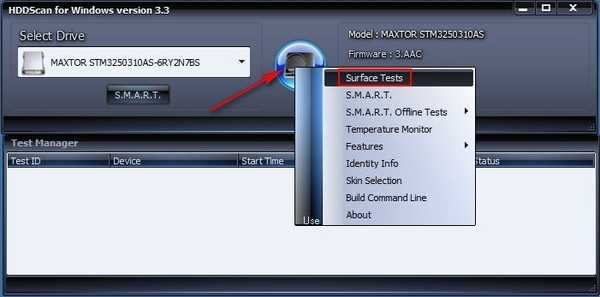
V ďalšom okne, ktoré sa zobrazí, priatelia, si môžeme vybrať štyri možnosti. Chcem vás varovať hneď, ak v režime lineárneho záznamu vyberiete položku Vymazať - test, potom sa údaje z pevného disku odstránia podľa sektorov a následné údaje sa do nich budú musieť zapísať na základe rýchlosti tohto procesu, program urobí záver o stave pevného disku. Musíte však pochopiť, že týmto testom vymažete všetko, čo máte na pevnom disku, okrem toho, ak máte na vybranom pevnom disku nainštalovaný operačný systém, prvá vec, ktorú treba okamžite odstrániť, je hlavný bootovací záznam (MBR) a samozrejme prejdete na ďalší jednoducho ho nenahrávajte.
- Ale napriek tomu, priatelia, ak zistíte, že na pevnom disku sú zlé bloky pomocou ďalších testov uvedených nižšie, potom tento test Erase (Test v režime lineárneho záznamu) môže napraviť situáciu a zachrániť vás pred chybnými sektormi, tj inými slovami liečiť pevný disk. , Pri Eraseovom teste sa najprv skontroluje integrita optického povrchu média, aby sa korigovali (blokovali) chybné sektory. Aká účinná je táto liečba? Samozrejme, že nebude žiadny zázrak a váš pevný disk nebude nový, vo väčšine prípadov to bude fungovať nejaký čas, je prirodzené nainštalovať naň operačný systém, ale mali by ste z neho vytvoriť úložisko súborov a pomaly ho uložiť na nový pevný disk..
Overte test v režime lineárneho overovania
Test čítania v režime lineárneho čítania (používa ho väčšina používateľov).
Vymazať - Test v režime lineárneho záznamu (vymazanie údajov podľa jednotlivých sektorov), všetky vaše údaje budú vymazané..
Butterfly Read-Test v režime čítania Butterfly (umelý test náhodného čítania)
Priatelia, drvivá väčšina používateľov používa metódu Čítanie, testuje povrch pevného disku na čítanie bez vymazania údajov, to znamená, že sa vykonáva čítanie údajov z jednotky podľa jednotlivých sektorov a na základe rýchlosti čítania program dospieva k záveru o stave pevného disku..
Pred kliknutím na tlačidlo Pridať test chcem povedať, že na subjektívne posúdenie pevného disku musíte zavrieť všetky programy na pozadí, ktoré fungujú na vašom počítači, napríklad antivírusový program, Skype, ICQ atď., A všeobecne je dobré test opustiť. sám počítač. Samotný test povrchu pevného disku vydrží napríklad pri pevnom disku s kapacitou 250 GB na počítači so stredným výkonom asi 30 - 45 minút, ak má váš pevný disk kapacitu 1 TB, toto číslo sa prirodzene zvýši asi štyrikrát. Vyberte metódu čítania a kliknite na tlačidlo Pridať test.

a okamžite prejdite do okna Správca testov a dvakrát kliknite ľavým tlačidlom myši na čítanie RD,
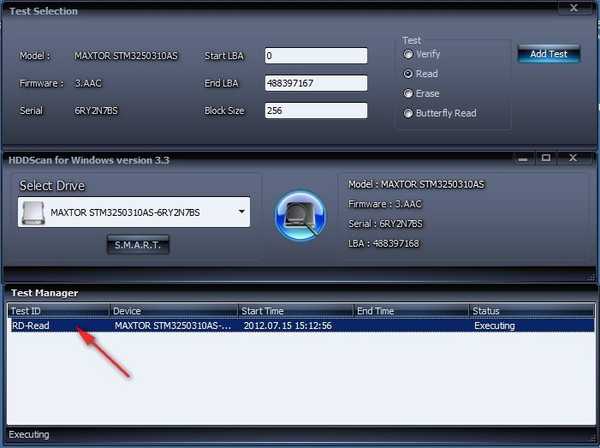
v zobrazenom okne môžeme pozorovať proces skenovania pevného disku vo forme grafu, musíme povedať, že to nie je príliš pohodlné, kliknite na tlačidlo Mapa a zrušte začiarknutie políčka Vypnúť dynamickú aktualizáciu mapy Map Udate Queue a okamžite vidieť táto obrazovka (dynamická aktualizácia máp) nášho pevného disku alebo inými slovami, ako program prehľadáva celý náš sektor pevného disku podľa odvetvia, podľa toho, ako sa test práve začal, a už máme 12 zlých blokov.
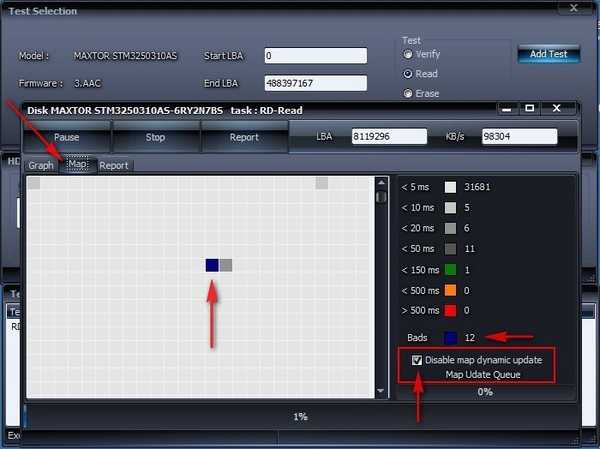
Najdôležitejšia vec, ktorá sa mi pri tomto teste páči, je v reálnom čase vidieť, ako sa čítajú informácie z povrchu pevného disku. Uvidíte teda celý svoj sektor pevného disku podľa odvetvia. Program číta sektor po sektore celý pevný disk, jednotlivé sektory označí rôznymi farbami a zobrazí ich pre nás vo forme viacfarebných štvorcov. Čo sme dostali ako výsledok.
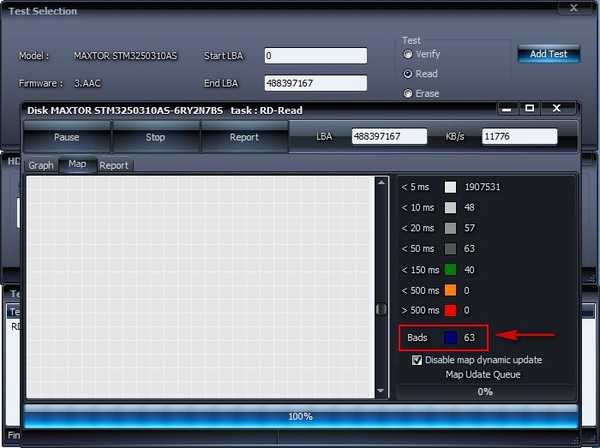
Obrázok nie je celkom upokojujúci - nemáme sektory s oneskorením čítania viac ako 500 ms (kandidáti na zlé bloky v blízkej budúcnosti), ale existuje 63 plnohodnotných zlých blokov.
Šedá, svetlo šedá, ako aj tmavo šedá, to všetko sú normálne sektory s dobou odozvy od 5 ms do 50 ms.
Sektory označené zelenou farbou (doba odozvy 150 ms, hoci trochu nadhodnotená) sa tiež považujú za dobré.
Teraz priatelia pozornosť.
Oranžová (čas odozvy od 150 ms do 500 ms) sa považuje za normálny rozsah a také oneskorenie odozvy môže byť spôsobené dočasným rušením (napríklad nie všetky programy na pozadí sú vypnuté).
Ale sektory označené červenou farbou (čas odozvy viac ako 500 ms) by vás mali znepokojiť, tieto sektory sú príliš skoro na to, aby sa dali považovať za neúspešné, ale už sú k tomuto blízko, čo sa pravdepodobne stane v blízkej budúcnosti. Modré sektory označené ako „zlé“ sú zlé sektory alebo zlé bloky (zlý sektor, zlý blok) zlé sektory (poškodené). Povaha týchto zlých blokov je pravdepodobne logická, čo znamená, že sa dajú opraviť.
- Teraz používame test Erase -Test v režime lineárneho záznamu (vymazanie údajov podľa sektorov, po ktorom nasleduje zaznamenávanie), všetky vaše údaje budú starostlivo vymazané. Týmto testom urobíme nútený záznam, ktorý povedie k prepočtu a prepisu kontrolného súčtu všetkých sektorov na pevnom disku a ak naše zlé bloky nie sú fyzickej povahy (defekty v magnetickom povlaku povrchu pevného disku sú čipy, rozpadajúca sa magnetická vrstva pracovných dosiek), ale logické, potom s najväčšou pravdepodobnosťou budú stanovené. Nanešťastie to nemôžete urobiť bez vymazania údajov. Na tieto účely je najlepšie úplne odstrániť pevný disk a pripojiť ho k inému počítaču s operačným systémom, ktorý má program HDDScan, takže program bude pracovať spoľahlivejšie..
Vyberte položku Vymazať a kliknite na tlačidlo Pridať test.
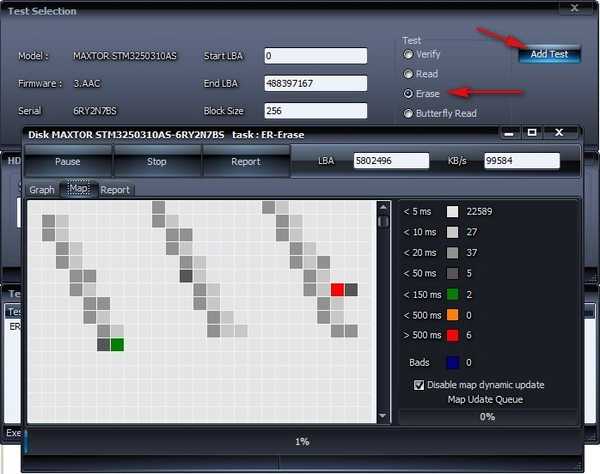
test v režime lineárneho záznamu trvá v priamom pomere k objemu pevného disku. Po 45 minútach vidíme, že všetky naše chybné bloky sú opravené, ale nestali sa ideálnymi, ale pravdepodobne sa presunuli do sektorov s lepším oneskorením čítania. Sektory so oneskorením čítania viac ako 500 ms sa objavili viac ako 34, sektory so oneskorením menej ako 500 sa tiež zvýšili, ich bolo 30. Dá sa povedať, že stav pevného disku je lepší.
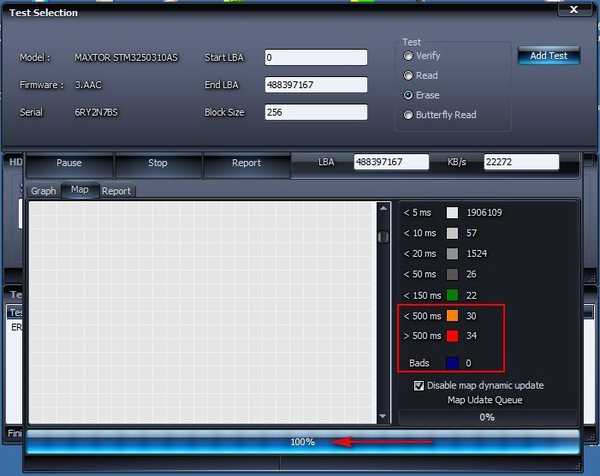
Teraz sa pozrieme na ukazovatele S.M.A.R.T, ktoré sa tiež zlepšili. Indikátory Počet aktuálnych chýb čakajúcich na spracovanie (počet sektorov, ktorých čítanie je ťažké a veľmi odlišné od čítania normálneho sektora), ako aj počet neopraviteľných chýb (počet neupravených chýb pri prístupe k sektoru) sú teraz označené zelenou farbou. Počet pridelených sektorov - (remap) najdôležitejší ukazovateľ zdravia disku, ktorý naznačuje, že počet pridelených sektorov zostal uspokojivý a je označený žltou farbou..

Je možné nainštalovať operačný systém na taký pevný disk? Poviem to súdruhovia - na vlastné nebezpečenstvo a riziko som osobne nechal Windows XP dlho fungovať na takom pevnom disku (je to už sedem rokov), Windows 7 funguje od roku 2009, hoci niekedy zamrzne, ale stáva sa to s novými skrutkami. Neukladám v ňom veľmi dôležité údaje. Zálohu udržujem v aplikácii Acronis True Image Home so všetkými nainštalovanými programami pripravenými av prípade potreby nasadenými na nový pevný disk.
V budúcich článkoch budeme podrobne skúmať nasledujúce programy, ako sú MHDD a Victoria.

Značky pre článok: Programy pevného disku











